美图秀秀消除抢镜路人
摘要:效果图:1、在“美图秀秀”中打开一张待处理的照片,点击“美化-消除笔”2、因为近处人物背景单...
效果图:

1、在“美图秀秀”中打开一张待处理的照片,点击“美化-消除笔”
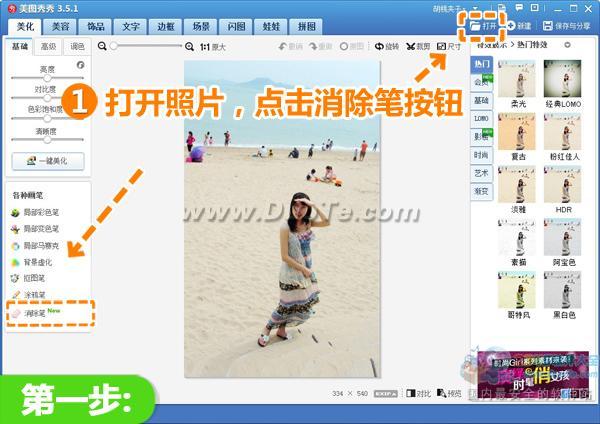
2、因为近处人物背景单一,所以我们可以设置画笔大小,多次涂抹,可以消除近处路人
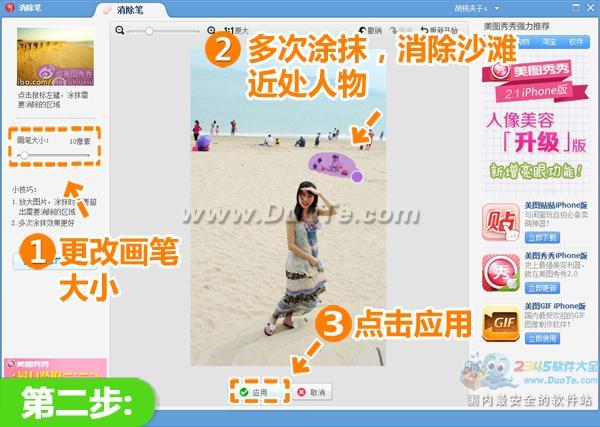
3、选择消除黑眼圈中的取色笔选项,选取海边无人处的颜色,设置画笔透明度,逐步消除海边远处的路人。取色笔不仅可以快速消除路人,还能保证背景不变。待路人全部消除后点击“应用”。
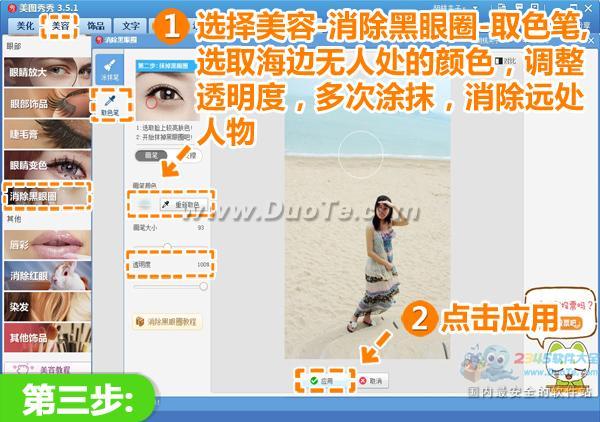
4、在“美化”菜单下点击“基础”分类,选择透明度为20%的“锐化”特效和100%的“智能绘色”特效,来改善图片整体效果。
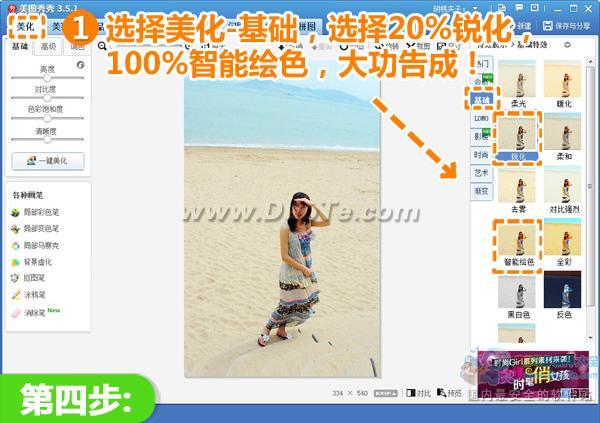
注:更多精彩教程请关注三联美图秀秀教程栏目
【美图秀秀消除抢镜路人】相关文章:
上一篇:
美图秀秀数码照复古效果
下一篇:
美图秀秀怎么更改证件照背景色?
